Как правило, пользователи устанавливают на свои устройства статические изображения: их проще найти и легче использовать. Но живые обои выглядят более впечатляюще. Поэтому стоит рассмотреть вопрос о том, как установить такие обои на аппарат с Android.
Перед установкой вы должны знать, что живые обои существенно уменьшают время автономной работы, поскольку негативно влияют на аккумулятор. Даже специальные режимы энергосбережения не особенно помогают.
Тем не менее, если вы твердо решили поставить такие обои, мы готовы помочь. Только учтите, что на разных смартфонах или версиях Android действия будут различаться в мелочах. Однако общая концепция будет неизменной.
Для использования живых обоев на смартфоне есть несколько путей: использование встроенного в систему контента, установка сторонних обоев и инсталляция приложения с живыми обоями. Мы рассмотрим все возможные варианты. Начнем с самого простого.
Использование встроенных обоев
Практически во всех современных смартфонах имеется некоторое количество живых обоев. Еще в первых версиях Android разработчики поставляли такой контент для пользователей. Но при этом прятали его довольно глубоко.
С тех пор почти ничего не изменилось. Мы найдем живые обои и установим их на рабочий стол. Для примера рассмотрим данный процесс на смартфоне Xiaomi Redmi 8 с установленной оболочкой MIUI и Android 10 на борту.
Шаг 1. Для начала требуется долгий тап по пустому месту на рабочем столе. Внизу появится лента с кнопками. Нужно тапнуть по иконке с надписью «Обои».

Шаг 2. Далее откроется список доступных обоев. Тапаем по категории «Живые обои».

Шаг 3. После этого выбираем требуемую картинку и нажимаем на нее.

Шаг 4. Внизу жмем на кнопку «Применить».

На этом процедура завершена. Теперь нужно выйти из настроек и посмотреть, насколько органично картинка вписывается в общую цветовую гамму. Если полученный результат вас чем-то не устроил, то можно выбрать другую картинку, используя все ту же инструкцию.
Внимание! Если ваш смартфон относительно слабый, установка живых обоев может привести к тормозам и фризам. Для нормального функционирования такой картинке требуется изрядное количество ОЗУ и довольно мощный процессор. Причем, процессор будет работать постоянно. Даже если дисплей будет полностью выключен.
Использование приложения
Найти анимированные картинки на различных сайтах можно. Но далеко не факт, что они будут двигаться после установки на рабочий стол аппарата. Поэтому самый простой ход – скачивание соответствующей программы с нужным контентом.
В Google Play большое количество подобных продуктов. Но мы выберем Live Wallpapers — 4K Wallpapers, как самое адекватное приложение. Сейчас рассмотрим особенности работы с ним. Итак, начнем с самого простого – установки.
Шаг 1. На рабочем столе аппарата тапаем по пункту «Google Play».

Шаг 2. Далее вводим в верхней строке «Live Wallpapers» и жмем кнопку с изображением лупы.

Шаг 3. Тапаем по нужной записи в результатах поиска.

Шаг 4. Нажимаем на кнопку «Установить».

Шаг 5. Дожидаемся окончания процесса инсталляции, возвращаемся на рабочий стол и запускаем программу при помощи иконки.

Шаг 6. Запустится приветственный экран. Здесь жмем «Continue».

Шаг 7. Теперь в категории «Live» (находится в верхней строке) ищем нужную картинку и тапаем по ней.

Шаг 8. Нажимаем на круглую кнопку со стрелкой для загрузки обоев.

Шаг 9. В следующем меню выбираем пункт «Single Mode».

Шаг 10. Нажимаем кнопку «Set Wallpaper».

Шаг 11. В следующем окне выбираем «Home Screen» если требуется установить картинку на рабочий стол, либо же «Home screen and lock screen», если хотите, чтобы картинка отображалась еще и на экране блокировки.

Вот и все. Теперь можно выходить из приложения и проверять, как картинка смотрится на дисплее смартфона. Если она вас чем-то не устроила, то ее всегда можно поменять, используя предыдущую инструкцию (кроме пунктов, посвященных установке из Google Play).
Внимание! В Google Play имеется большое количество программ, предназначенных якобы для установки живых обоев. Но они являются фишинговыми и единственная их задача – сбор сведений о пользователе. Так что бездумно устанавливать приложения оттуда не стоит. Лучше следуйте нашим рекомендациям.
Заключение
На просторах интернета большое количество ресурсов, предлагающих скачать живые обои бесплатно и без регистрации. Как правило, таким сайтам доверять нельзя. Поэтому мы не включили их в нашу инструкцию.
Впрочем, подавляющему большинству пользователей хватит возможностей операционной системы Android или рассмотренного выше приложения. Только выполнять все действия нужно в соответствии с предоставленной инструкцией.
Надоели обычные статичные картинки на рабочем столе? Разнообразьте интерфейс телефона живыми, двигающимися заставками. Сегодня покажу, как установить видео из галереи на обои и на экран блокировки. Будем использовать как встроенные средства Андроид, так и сторонние приложения.
Однако учтите, что видео на обоях будет быстрее садить вашу батарею. И, возможно, скажется на производительности системы в целом, так как нагрузка на «железо» будет более сильная.
Содержание
- Средствами системы
- На Samsung и других моделях (через «Галерею»)
- На Huawei, Honor, Xiaomi (через настройки Андроид и приложение «Темы»)
- С помощью сторонних приложений
- Video Wallpaper
- Video Live Wallpaper
- Video Wallpaper от NAINGDroid
Средствами системы
Если у вас относительно новая модель телефона, особенно Samsung, возможно, вам повезло. Как правило, в современные модели уже встроена опция для установки видео на обои.
Проверьте, есть ли в галерее или в настройках Андроид возможность сменить статичную картинку живой заставкой.
На Samsung и других моделях (через «Галерею»)
Способ может подойти не только для Самсунга, но и для других марок телефонов, в том числе для Xiaomi. Даже если этой функции в вашем смартфоне не окажется, в любом случае лучше убедиться в этом лично, прежде чем закачивать сторонние приложения.
Итак, что нужно сделать:
- Зайдите в галерею.
- Выберите видео, которое хотите поставить на заставку. Откройте его, но не запускайте.

- Тапните по трем точкам.

- Выберите «Установить как обои» и подтвердите действие. Далее перейдите на рабочий стол, чтобы увидеть результат проделанной работы.

В зависимости от модели телефона и версии Android система еще может предложить установить видео на экран блокировки, на рабочий стол или везде.

На Huawei, Honor, Xiaomi (через настройки Андроид и приложение «Темы»)
В телефонах Huawei все происходит иным образом. В галерее вы можете не найти пункта «Установить как обои». По крайней мере в моем смартфоне данной опции не было, а он 2018 года выпуска.
В этом случае можно найти встроенную программу «Темы» (или «Обои» в Honor или Xiaomi) и поискать живые заставки там – в готовой коллекции (свое видео вы установить так не сможете). Либо зайти в параметры экрана в настройках Андроид.
Что нужно сделать – рассказываю по шагам:
- На рабочем столе или в меню приложений найдите иконку «Темы». Она может быть спрятана в папке «Инструменты».

- Когда откроется окно с темами, кликните «Обои».

- Если не нашли нужный значок, зайдите в настройки телефона. Откройте раздел «Экран».

- Перейдите в меню «Обои».

- Кликните «Настроить».

- Нажмите «Еще».

- Если возникнет уведомление от приложения «Темы», нажмите «ОК».

- Перейдите во вкладку «Живые обои» и присмотрите заставку для себя.

- Кликните «Применить» и перейдите на рабочий стол, чтобы увидеть, как выбранное видео смотрится на экране.

Если у вас уже устаревшая модель телефона, например, Sony Ericsson Xperia, вы тоже можете попытать счастье и найти встроенную коллекцию живых обоев в настройках смартфона. Она может находиться в разделах «Экран», «Дисплей» и т. д. Выбранная стандартная живая заставка установится и на рабочий стол, и на экран блокировки.
Если вам нужно установить именно свое видео, тогда придется скачивать одну из программ ниже.
С помощью сторонних приложений
Если вы хотите дополнительно полистать встроенную коллекцию живых заставок, скачайте первое приложение. Если хотите установить только свое видео, возможно, даже несколько, возьмите второе. Третья программа подойдет на тот случай, если видео длинное – сможете указать участок ролика, который будет воспроизводиться на заставке.
Video Wallpaper
Video Wallpaper может поставить на заставку ваши ролики из галереи либо видео из встроенной коллекции. Причем подборка живых обоев здесь очень обширная. Любой может найти что-то на свой вкус: красивые пляжи, водопады, дворцы, животные, космос, фэнтези, праздники, смешные и милые анимации, в том числе в стиле аниме. Все заставки распределены по удобным категориям.
Также есть статичные обои в разрешении 4K, 3D и 4D-изображения.
Бесплатной версии, как правило, достаточно. Но можно приобрести подписку. Стоит от 1 до 150 евро. За эту сумму получаете доступ к VIP-обоям и некоторым другим функциям. Например, сможете ставить видеозаставку на паузу. Также вас не будет доставать реклама.
Как поставить живые обои в этом приложении:
- Запустите программу и предоставьте ей доступ к памяти устройства. Найдите и выберите видео, которое хотели был поставить на рабочий стол. Также можно открыть встроенную коллекцию живых заставок. Для этого кликните по значку прямоугольного дисплея справа вверху.

- Выберите категорию и сами обои в разделе «Жить».

- При необходимости отключите или включите звук. Также активируйте пункт «Масштабироваться в соответствии», чтобы программа настроила картинку под ваш размер экрана с минимальными потерями в качестве. Кликните «Установить как обои для запуска».

- Нажмите «Применить».
- Кликните «ОК», чтобы открыть главный экран приложения, либо выйдите из него, чтобы оценить новую живую заставку.
- Как убрать видеозаставку: тапните по трем линиям слева вверху, в меню выберите «Отключить обои».

- Подтвердите действие. На рабочем столе появится старая заставка, которая была до живых обоев.

Video Live Wallpaper
У Video Live Wallpaper нет встроенной коллекции живых обоев. Вы можете поставить только свои ролики из галереи, но сразу несколько. Они будут воспроизводиться один за другим – в выбранном вами порядке.
В программе можно установить живые обои со звуком и без звука, обрезать картинку под размер экрана, включить жесты для пауз, поставить видео на повтор, настроить воспроизведение с начала при каждом переходе на рабочий стол.
Интерфейс на английском, но достаточно интуитивный и минималистичный. Можно включить темный режим, настроить цвет иконок в интерфейсе, открыть программу на полный экран (чтобы не было видно верхней и нижней панелей).
Программа бесплатная. Подписку купить никто не предлагает, но возможно появление рекламы.
Как установить видеообои:
- Запустите программу, тапните по плюсу, чтобы добавить ролики в приложение.

- Предоставьте доступ к памяти и выберите видео в нужном порядке. Тапните по галочке.

- Теперь настройте воспроизведение: включите или отключите звук («Turn on sound»); решите, как подогнать картинку под размер дисплея (с обрезкой или без, «Crop to fill»); включите свайп, чтобы переключать ролики прямо на рабочем столе («Swipe event»); поставьте воспроизведение с начала при каждом открытии главного экрана («Play from the beginning»).

- Также можете открыть меню «Play/pause gesture». Здесь нужно выбрать действие, после которого видео на заставке будет приостанавливаться, а затем снова запускаться по вашему велению. Это может быть двойной тап по экрану («Double tap»), длинное нажатие («Long press») либо и то, и другое.

- После всех настроек нажмите «Set wallpaper» и тапните «Применить».

- Если захотите убрать какое-то видео из плейлиста или вовсе отключить живые обои, зайдите в раздел «Video management».

- Зажмите ненужное видео – в меню выберите «Delete». Можете удалить сразу все ролики. Тогда заставка отключится полностью – на рабочем столе появятся обои, которые были до этого.

Video Wallpaper от NAINGDroid
В Video Wallpaper от NAINGDroid можно выбрать только одно видео для воспроизведения, но зато указать участок ролика, который будет воспроизводиться на рабочем столе.
Есть возможность отключить/включить звук, подогнать картинку под размер экрана, поставить на заставку однотонную картинку (разные цвета на выбор). Встроенной коллекции живых обоев нет.
Программой можно пользоваться бесплатно либо по подписке – стоит 3,3 евро. В последнем случае не будет рекламы.
Интерфейс на английском, но я покажу, что делать:
- Запустите программу и нажмите «Choose video».

- Предоставьте доступ к галерее и выберите ролик.

- С помощью бегунков внизу обрежьте видео при необходимости. Нажмите на стрелку «Назад», чтобы вернуться на главный экран.

- Укажите, нужен вам звук или нет. Выберите, что сделать с картинкой, чтобы подогнать ее под размер экрана: обрезать или нет. Тапните по иконке с пейзажем справа вверху. Нажмите «Применить». Откройте рабочий стол и посмотрите, как смотрится ролик на нем.

***
В первую очередь посмотрите, есть в вашем телефоне встроенная функция для установки видео на заставку. Ее можно активировать через галерею, в настройках смартфона или в стандартной программе «Темы»/«Обои». В последних двух случаях придется довольствоваться живыми обоями, которые есть во встроенной коллекции. Свое видео так не поставишь – только через галерею или с помощью сторонних приложений.
Все сторонние программы, о которых рассказала, работают без сбоев, у меня никакие заставки не слетали даже после закрытия программ. По крайней мере на момент публикации статьи.
Обложка: кадр из промо-ролика Video Wallpaper
Персонализация обоев смартфона — это эффективный способ сделать домашний экран уникальным и непохожим на домашние экраны других пользователей. Конечно, есть очень красивые штатные заставки, миллиарды красивых фото в интернете и тысячи фотографий в самом телефоне, но именно видеообои производят ни на что не похожий эффект. Живые обои, которые перемещаются как GIF при нажатии и удерживании, делают работу с Android или iPhone еще более интересной. И да, вы правильно прочитали, что установка таких обоев возможна на любом смартфоне. Что удивительно, на iOS сделать это даже проще. Но я расскажу о процессе создания их на обеих платформах.

На заставку можно поставить не только статичные, но и анимированные обои.
Живые обои для телефона своими руками
Некоторые смартфоны поставляются со встроенными живыми обоями, но создание собственных живых обоев из любого имеющегося у вас видео занимает всего несколько минут. Подумайте, насколько интересно было бы каждый раз при включении телефона видеть водопад, который вы сняли в поездке, или капли воды, красиво падающие с крыши.
Звучит заманчиво? Тогда сейчас расскажу, как это сделать, и начну с описания процесса на Android. В этом случае надо будет скачать приложение, а на iOS все делается штатными средствами.
Лучшие приложения для дизайна интерьера на Android.
Как сделать живые обои на Android
Android не предлагает встроенных средств для создания живых обоев, но вы можете получить доступ к аналогичным функциям через сторонние приложения, доступные в Google Play. Поиском можно найти огромное количество таких приложений, но к наиболее известным относятся следующие:
- Live Wallpaper
- GIF Live Wallpaper
- Walloop’s Live
- Backgrounds 4k / 3D
Некоторые приложения не просто создают обои, но и автоматизируют процесс их установки, делая все за вас после того, как вы внесете необходимые настройки. Среди интересных приложений можно так же назвать Muzei Live Wallpaper, которое каждый день будет предлагать вам новые живые обои с хорошо известными произведениями искусства. А если вам больше по душе природа, то обратите внимание на Forest Live Wallpaper, предоставляющее вам живые обои на тему леса.
Лучшие приложения для Instagram.
Расскажу, как выглядит процесс автоматического создания живых обоев на примере приложения Video Live Wallpaper.
Для начала скачайте приложение из Google Play и запустите его, затем после нескольких приветственных сообщений с краткой инструкцией откройте галерею, нажав верхнее поле. Теперь выберите видео, которое хотите использовать в качестве живых обоев.

Все просто и понятно.
Желательно, чтобы видео было вертикальным, в противном случае оно может быть сильно обрезано или искажено. Дальше выберите настройки, которые вам нравятся для ваших живых обоев. Можно даже сделать так, чтобы они воспроизводились со звуком. Впрочем, это не самая хорошая идея. Зато вы можете зациклить видео, чтобы оно воспроизводилось без перерыва. И внести несколько других настроек. Все они будут перед вами.
После того, как все будет готово, нажмите кнопку установки обоев. Вот и все. Вы можете выбрать другое приложение, но часто они создаются на одной базе и мало чем будут отличаться друг от друга. Порой они даже имеют одинаковый интерфейс.
Как приложения в Google Play крадут у пользователей деньги.
Как сделать живые обои на iPhone
Если у вас iPhone 6S или новее, то для того, чтобы сделать живые обои, нет необходимости загружать отдельное приложение. Это связано с тем, что iPhone 6S и более поздние модели (за исключением iPhone SE первого поколения) позволяют делать живые фотографии, а также поддерживают 3D или Haptic Touch. Живые фотографии — это очень короткие фрагменты видео, которые записываются до и после вашей фотографии, чтобы сделать ее ”живой”. Однако такие фото могут служить живыми обоями.
Для iOS 13 и новее процесс настройки живых обоев выглядит следующим образом.
Сначала откройте настройки телефона и найдите пункт ”Обои”. Теперь нажмите ”Выбрать новые обои”. И прокрутите вниз до раздела ”Фото Live Photos”. В нем будут те фотографии, которые можно использовать для живых обоев.


Только прежде, чем выбирать обои, убедитесь, что внизу стоит значок Live Photo. Если он перечеркнут, то фотография будет выбрана как обычная. Если фотография сделана в горизонтальной ориентации, ее можно подвинуть, чтобы на экран попадало то, что нужно.
Теперь останется только выбрать то место, где будут отображаться живые обои — экран блокировки или оба экрана. Как только вы это сделаете, у вас появятся живые обои, которые будут прокручиваться на экране блокировки, когда вы касаетесь экрана и удерживаете палец на нем.
Есть и другие способы установки живых фото. К ним относятся приложения, скачиваемые их AppStore. Они позволят вам сохранить GIF-анимацию, которую вы будете использовать в качестве живых обоев. Например, IntoLive — популярное приложение для iOS, которое может конвертировать ваши видео в Live Photos, как и Giphy.
Android-смартфоны можно разнообразить практически как угодно: ничто не мешает выбрать тему оформления, сменить лаунчер или даже установить прошивку от другого производителя. Одним из самых простых вариантов среди имеющихся выступает смена обоев. Необязательно ставить на фон статичную картинку: ещё в эпоху популярности кнопочных телефонов появилась такая функция, как «живые обои». Она доступна и на современных девайсах, работающих под управлением «Андроида». И если вы не знаете, как установить живые обои на Андроиде и что для этого необходимо сделать, прочитайте наш материал до конца, где мы описали разные варианты.
Оглавление
- 1 Что такое живые обои на телефоне
- 2 Как установить живые обои на Андроиде
- 2.1 Средствами операционной системы
- 2.1.1 На Samsung
- 2.2 На Xiaomi
- 2.3 На Honor и Huawei
- 2.1 Средствами операционной системы
- 3 Через приложения
-
- 3.0.1 Live Wallpapers — 4K Wallpapers
- 3.0.2 WALOOP Live Wallpapers
- 3.0.3 Google Обои
- 3.0.4 Backdrops – Wallpapers
- 3.1 Установка отдельных живых обоев из Play Market
- 3.2 Установка живых обоев через сторонние источники
- 3.2.1 ApkOnline
- 3.2.2 Tenor
-
- 4 Проблемы и способы их решения
- 4.1 Обои не устанавливаются
- 4.2 Телефон зависает
- 4.3 Плохое качество
- 5 Примеры крутых живых обоев для «Андроида»
- 6 Как живые обои телефона влияют на производительность
Что такое живые обои на телефоне
Объяснение максимально просто – живые обои на Android: это не просто картинки на рабочий стол, а полноценные анимированные изображения. Самые продуманные живые обои также реагируют на действия пользователя: например, нажатия, свайпы, использование боковых кнопок и прочие моменты. Есть даже решения, где стиль обоев меняется в такт музыки, воспроизводимой на устройстве или улавливаемой через микрофон телефона.
Стоит учесть, что сверхбюджетные гаджеты обладают слабыми характеристиками, недостаточными для большинства живых обоев. Такие гаджеты стоит, наоборот, оптимизировать: например, увеличив оперативную память. Подробнее о диагностике случаев зависания телефонов можно узнать в этой статье. Возможно, поможет и смена прошивки на родную.
Возможно, вместе с живыми обоями интересной покажется смена темы оформления устройства. В таком случае советуется дополнительно ознакомиться с этой статьёй.
Как установить живые обои на Андроиде
Средствами операционной системы
В некоторых прошивках предусмотрены собственные форматы живых обоев, а не просто обеспечивается совместимость с распространёнными среди пользователей расширениями.
На Samsung
Обратите внимание: живые обои на «Самсунге» из Galaxy Store (при загрузке из сторонних источников этот абзац неактуален) можно поставить только на экран блокировки, но вы всегда можете подобрать похожую по стилю картинку для рабочего стола. Кстати, ранее мы рассказывали, как отключить экран блокировки Android. Чтобы установить живые обои на Samsung, следуйте следующей инструкции:
- Проведите долгий тап по любому свободному месту на рабочем столе;

- Тапните «Обои»;

- Нажмите «Мои обои». Обратите внимание, что имеющийся здесь раздел «Динамическая заставка» отвечает за другую функцию: автоматическую загрузку изображений;

- Выберите заставку из предложенных. У живых обоев в нижнем правом углу находится надпись «Video». Сверху есть кнопки для перемещения между вкладками «Рекомендуемое» и «Загруженные». В первой категории представлены установленные по умолчанию заставки, а во втором разделе находятся найденные в интернете обои;

- Тапните «Установить на экран блокировки»;

- Проверьте изменения, воспользовавшись клавишей блокировки на боковой панели гаджета.

Вы также можете загрузить обои для Samsung из официального каталога:
- Проделайте первый и второй шаги из предыдущего порядка действий. В самом низу находится кнопка «Посмотреть другие обои» – тапните по ней;

- Выберите заставку с пометкой «Video» или «Animated»;

- Тапните «Загрузить»;

- Войдите в свой аккаунт Samsung, если не делали этого раньше. При отсутствии профиля понадобится его создать. Вместе с почтой и паролем потребуется ввести номер мобильного телефона;

- По окончании загрузки, на которую уйдёт буквально две секунды, тапните «Применить»;

- Нажмите «Установить на экран блокировки»;

- Как и в предыдущем случае, здесь можно будет сразу же оценить изменения.

Учтите, что немалое количество заставок в Galaxy Store являются платными. Для их покупки нужно привязать банковскую карту или иной способ оплаты (например, мобильную коммерцию или PayPal) к Samsung Pay либо Google Pay.
На Xiaomi
У Xiaomi тоже имеется собственная галерея изображений и тем для устройств, в которой есть живые обои, загружаемые пользователями. Можно использовать и находящуюся в памяти устройства картинку. Их установка производится следующим образом:
- Откройте настройки используемого гаджета и перейдите в раздел «Обои»;

- Тапните кнопку перехода к профилю;

- Нажмите «Обои»;

- Выберите пункт «Мои живые обои»;

- Тапните кнопку плюса, находящуюся в нижнем правом углу;

- Перейдите в раздел «Галерея»;

- Тапните по GIF-изображению;

- Картинка добавится в каталог. Нажмите по её предпросмотру;

- Воспользуйтесь кнопкой «Установить»;

- Выберите, куда стоит поставить заставку.

Также можно выбрать не только GIF-ку, но и видеоролик. В таком случае он обрежется до небольшой длины. Аудиодорожка воспроизводиться не будет. Рекомендуется выбирать именно видео, поскольку они обладают большим качеством, нежели изображения в формате .GIF.
На Honor и Huawei
Инструкция для гаджетов этих фирм представлена в одном подразделе статьи, поскольку смартфоны этих брендов работают под управлением оболочки EMUI и точно так же стабильно получают свежие обновления. Здесь для управления оформлением устройства предназначено целое приложение.
Выполните эти шаги:
- Откройте программу «Темы»;

- Нажмите «Обои»;

- Перейдите в раздел «Живые обои», тапнув по его названию в верхней части экрана либо же проведя свайп вправо. Выберите заставку;

- Нажмите «Загрузка». Процесс скачивания отнимет совсем немного времени;

- Уже примерно через три секунды вы сможете тапнуть «Применить»;

- Как итог, появятся анимированные, живые обои.

Подобные заставки здесь скачиваются как отдельные приложения, невидимые в основном списке программ. Чтобы удалить конкретные живые обои, нужно проделать это с помощью настроек софта на устройстве, как и с обычными утилитами на гаджете.
Через приложения
Можно также использовать решения от сторонних разработчиков, предназначенные для установки живых обоев на рабочий стол или экран, отображаемый, пока устройство заблокировано. Все описанные ниже программы доступны в Play Market, для пользования которым нужно обладать учётной записью Google. Она создаётся буквально за две минуты, причём в некоторых случаях необязательно указывать даже номер телефона.
Live Wallpapers — 4K Wallpapers
Программа с более миллионом установок служит отличной галереей анимированных заставок, включая в себя картинки с расширением до 4K. Её размер в Google Play составляет чуть более пяти мегабайтов, благодаря чему вряд ли понадобится удалять что-либо с устройства для загрузки этого софта.
Проделайте эти действия:
- Установите приложение из Play Market;

- Запустите программу;

- Примите условия использования, выдвигаемые софтом;

- Оказавшись в разделе «Live», который открывается по умолчанию, тапните по понравившейся заставке;

- Ознакомившись с предварительным просмотром, тапните кнопку стрелки в нижнем правом углу;

- Выберите режим «Single» или «Multi». Последний отличается от первого поддержкой автоматической смены картинок раз в определённое время или по другим правилам;

- Тапните «Установить фоновый рисунок»;

- Выберите, куда поместить изображение;

- Изменения вступят в силу моментально, так что перезагрузка телефона не понадобится.

Вы можете менять заставки в интерфейсе утилиты. После удаления этой программы исчезнут и обои, оставленные ею.
WALOOP Live Wallpapers
Ещё одно приложение для установки живых обоев, заслуживающее внимания со стороны читателей портала Tehnotech. Инструкция, актуальная для этой программы, имеет следующий вид:
- Установите софт;

- Откройте программу, как только её скачивание завершится;

- Выберите какой-либо раздел. Категории с пометками «Live» содержат в себе живые обои;

- Тапните по понравившейся заставке;

- Нажмите кнопку в нижней части экрана;

- Посмотрите рекламу, чтобы разблокировать заставку. Длительность ролика составляет 30 секунд, пропустить её нельзя – тогда коины, являющиеся внутренней валютой, не начислятся;

- Снова тапните кнопку, находящуюся снизу;

- Появится окно подтверждения действий. В нём тапните «Да»;

- Нажмите иконку картинки, размещённую в нижней части экрана;

- Тапните «Установить фоновый рисунок»;

- Выберите, куда следует поместить изображение;

- Новая заставка появится моментально.

Как и в предыдущем случае, удаление программы приведёт к исчезновению и заставки, поэтому не стоит этого делать, если важно оставить картинку.
В целом, впечатления от пользования WALOOP будут хуже, чем при работе с предыдущей программой, поскольку эта утилита обладает огромным количеством рекламы и не располагает настолько качественными живыми обоями, как Live Wallpapers — 4K Wallpapers, рассмотренный в предыдущем разделе этого текста.
Google Обои
От компании «Гугл» тоже есть свой каталог тем оформления. Несмотря на то, что это приложение не встроено даже в «чистые прошивки», его можно загрузить посредством Play Market. Для пользования данной программой достаточно проделать следующее:
- Откройте страницу приложения в «Плей Маркете», тапните «Установить»;

- Запустите софт по окончании его скачивания;

- Будут отображены папки с изображениями на устройстве. Пролистайте ниже, чтобы увидеть каталог имеющихся заставок, и перейдите в понравившийся раздел;

- Выберите заставку для отображения;

- Тапните «Установить как обои»;

- Укажите, где должна отображаться заставка.

Следует учитывать, что в ассортименте представлены и статичные обои, однако они завораживают своими видами и поэтому тоже заслуживают упоминания в тексте.
Backdrops – Wallpapers
Программу от компании Backdrops тоже можно считать отличным вариантом установки живых обоев на устройство. Популярность приложения подтверждается наличием у него свыше миллиона скачиваний и высоким рейтингом софта – 37 тыс. отзывов обеспечили программе 4,1 балла в Google Play.
Выполните данные действия:
- Откройте страницу Backdrops – Wallpapers в Google Play. Тапните «Установить»;

- Когда загрузка завершится, запустите софт;

- По желанию войдите в учётную запись. Делать это необязательно, поэтому можно смело пропустить данный шаг, нажав «Skip Now»;

- Отметьте понравившуюся заставку;

- Проведите долгое касание по кнопке «Set»;

- Выдайте разрешение на пользование памятью устройства;

- Тапните «Установить на экран блокировки». Потом понадобится просто нажать «Set» (шаг №5) и выбрать «Рабочий стол». Появится такое же окно, где понадобится нажать «Установить».

Вот так легко и без рекламы можно установить обои в Backdrops – Wallpapers. Главным достоинством этого варианта перед другими выступает сохранение фонового изображения даже после деинсталляции программы.
Установка отдельных живых обоев из Play Market
Необязательно пользоваться программами-каталогами для установки live-обоев. В Google Play есть заставки, которые распространяются как одиночные приложения. Достаточно написать в форме поиска «живые обои [тема]», после чего появится список рассматриваемых в этом разделе статьи программ.
На примере случайного софта, найденного в Google Play, сделайте это:
- Скачайте приложение;

- Выдайте разрешения. Такое запрашивается старыми программами, а поскольку расцвет живых обоев пришёлся на ранние версии «Андроида», вы, вероятно, столкнётесь с необходимостью выдачи доступа заранее: до первого запуска софта;

- Откройте загруженный файл;

- Тапните «Set Wallpaper»;

- Нажмите «Установить фоновый рисунок»;

- Выберите, куда стоит поместить изображение;

- Наслаждайтесь установленными живыми обоями! Например, рассмотренная заставка Sour Fruit Live Wallpaper интересно реагирует на нажатия по экрану: от мест, где был проведён тап, исходят волны.

После удаления программы, установленные ею обои, скорее всего, тоже исчезнут. По крайней мере, так произошло с софтом из этого примера.
Установка живых обоев через сторонние источники
Необязательно использовать Google Play как источник программ для Android – есть и сторонние веб-сайты.
ApkOnline
Этот сайт представляет собой аналог известной платформы Play Market. Отсюда можно загрузить APK-установщики для практически всего софта, имеющегося в официальном магазине.
- Откройте веб-сайт apkonline.net. Тапните значок лупы;

- Введите свой запрос и нажмите «Search»;

- Перейдите на страницу найденного софта;

- Тапните «Download APK»;

- Нажмите «OK» в появившемся окне-предупреждении;

- Тапните «Открыть»;

- Выберите вариант «Установить»;

- Запустите программу после её установки;

- Тапните «Set Live Wallpaper» (может называться по-другому, зависит от программы);

- Нажмите название программы;

- Используйте кнопку «Установить фоновый рисунок»;

- Выберите, куда стоит поместить изображение.

Аналогично обстоят дела и с другими площадками, собирающими APK-файлы для их скачивания без Google Play.
Tenor
В качестве обоев могут использоваться и GIF-изображения. Крупным хранилищем подобного контента выступает веб-сайт tenor.com, для которого, как и для Giphy и похожих ресурсов, актуален следующий перечень действий:
- Перейдите на сайт. Тапните по понравившемуся изображению на главной странице или выберите и найдите конкретную GIF через форму поиска;

- Оказавшись на странице с описанием GIF, проведите по предпросмотру долгий тап. Появится меню, где стоит выбрать «Скачать изображение»;

- Тапните кнопку «Открыть», которая находится снизу в браузере Chrome;

- Нажмите на три точки в верхнем правом углу. Возникнет выпадающий список. В нём тапните «Открыть с помощью…»;

- Выберите «Галерея»;

- Нажмите значок с тремя точками и выберите «Установить как обои»;

- Укажите, где должна отображаться заставка;

- Подтвердите свои действия.

Теперь в качестве фонового изображения будет использоваться GIF. Аналогично можно поступить и с видеороликами.
Проблемы и способы их решения
Обои не устанавливаются
Программы обладают рядом требований, при несоответствии которым софт не запускается. Очень критична версия «Андроида». Если же интересных обоев под используемый релиз системы попросту нет, советуем обратить внимание на более универсальный вариант – загрузку GIF. Инструкция рассмотрена выше, но в дополнение к ней стоит отметить существование возможности конвертации определённых форматов изображений в GIF-картинки.
Если же проблема заключается в невозможности установить картинку на рабочий стол, но её доступности для экрана блокировки, посмотрите в сторону иной метод в лице скачивания живых обоев через сторонние программы, нежели на предложенный компанией-разработчиком прошивки способ.
Телефон зависает
Очень распространённая проблема для живых обоев. Рекомендуется пользоваться анимированными заставками, не реагирующими на действие пользователя, а просто представляющими собой небольшие видео без звука. Такие, например, встроены в гаджеты Samsung Galaxy.
Плохое качество
Проблема чаще всего встречается при пользовании GIF-картинками. Лучше всего найти то же видео в более подходящем для роликов формате и использовать в качестве фонового изображения именно этот файл.
Выбирайте картинки с разрешением не меньше, чем на вашем устройстве. У нас есть статья, с помощью инструкций в которой можно узнать и даже поменять формат экрана.
Примеры крутых живых обоев для «Андроида»
Этот момент полностью субъективен, но, возможно, вы оцените следующие варианты:
- 4K AMOLED Wallpapers — Live Wallpaper Changer – большой сборник заставок в тёмных тонах, которые на девайсах с AMOLED-матрицами экранов призваны сэкономить энергопотребление.
- 3D Параллакс Живые Обои — 4K Фоны – заставки с 3D-эффектами, получающие частые обновления.
- Parrot 3D Video Live Wallpaper – живые 3D-обои с видом на прекрасную фауну.
- X Live Wallpaper – ещё один хороший каталог live-заставок в 4K.
- Betta Fish Live Wallpaper FREE – обои-аквариум, настоящая классика заставок и скринсейверов в новом обличии.
Также не забывайте просматривать подборки GIF в сервисах по типу Tenor и рейтинг обоев в программах-каталогах заставок.
Как живые обои телефона влияют на производительность
Живые обои на Андроиде, которые реагируют на действия пользователя, сильно замедляют производительность старых устройств. Такого недостатка лишены просто анимированные заставки. В любом случае, на девайсах средней и высокой ценовых категорий такой недостаток наблюдать не придётся, поэтому можно смело пользоваться любым из рассмотренных в тексте вариантов.
Очень хорошо, что Google даёт пользователям Android управлять оформлением системы по вкусу покупателя. Живые обои – яркое подтверждение этому факту.
Поделиться ссылкой:

Операционная система Android известна своими возможностями по кастомизации интерфейса. Вы можете буквально изменить каждый уголок системы.
Поэтому в этой статье я хочу рассказать про несколько приложений для установки живых обоев на Android. Да, такая возможность есть «из коробки», но с помощью приложений можно получить больше фишек.
Muzei Live Wallpaper
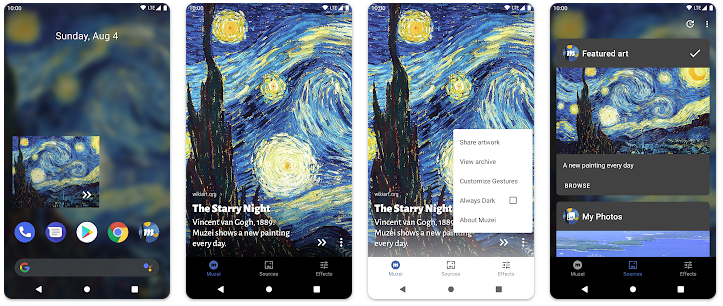
В этом приложении вы найдёте произведения мирового искусства, которые можно установить в качестве фона. Каждый день вы будете получать новый шедевр на ваш экран.
Можно добавить обои как на основной экран, так и экран блокировки. Настроить размытие, яркость и цветовую насыщенность.
Скачать (бесплатно, есть встроенные покупки)
Paperland Live Wallpaper
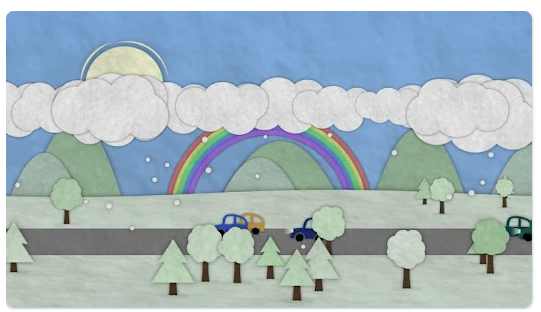
Для тех, кто ищет на фон милые обои, как будто вырезанные из бумаги. Для каждого из фонов можно активировать режим рассвета и захода солнца, а также отображать погоду по вашему местоположению.
Бесплатно доступно только три темы, остальные открываются при покупке приложения.
Скачать (бесплатно, есть встроенные покупки)
Water Garden Live Wallpaper
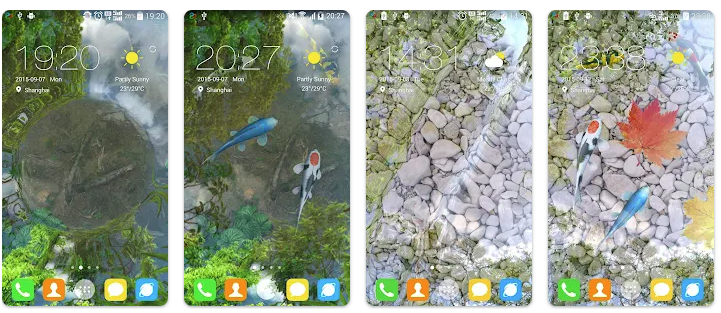
А эти обои, как видно из названия, подойдут любителям прудиков. Вы можете добавить различные пруды с рыбками, с которыми потом можно взаимодействовать с рабочего стола устройства.
Скачать (бесплатно, есть встроенные покупки)
Forest Live Wallpaper
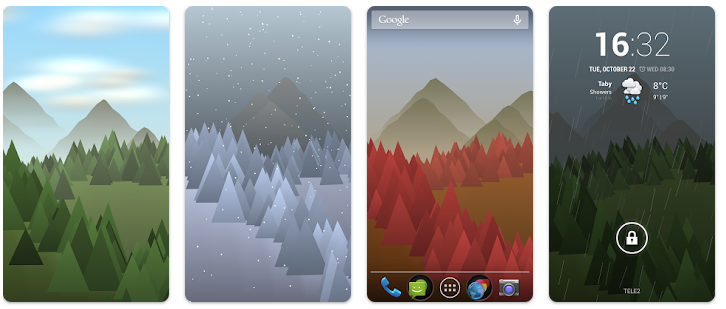
Одно из тех приложений, которое синхронизирует время и погоду для изменения обоев на смартфоне. Вы можете изменять цвет, количество деревьев, добавить параллакс эффект и настроить анимацию.
Из минусов — поддерживаются не все устройства. Поэтому, возможно, именно вы не сможете попробовать это приложение.
Скачать (бесплатно, есть встроенные покупки)
ASTEROID

Хотите астероид на рабочий стол? Пожалуйста, вот вам. С помощью свайпов можно крутить камушек, или поверните смартфон, чтобы он начал двигаться.
Можно настроить тип астероида, цвет, фон. Также есть статичный режим, в котором фото будет меняться каждые десять секунд.
Скачать (бесплатно, есть встроенные покупки)
4D Live Wallpaper

Одно из лучших приложений в этой категории, потому что в нём миллион вариантов обоев для рабочего стола и экрана блокировки. Обои поделены на несколько коллекций для более удобной навигации. Ещё можно поставить своё видео на фон.
Для установки фона придётся посмотреть рекламу.
Скачать (бесплатно)
Live Wallpapers, Lock W.Engine
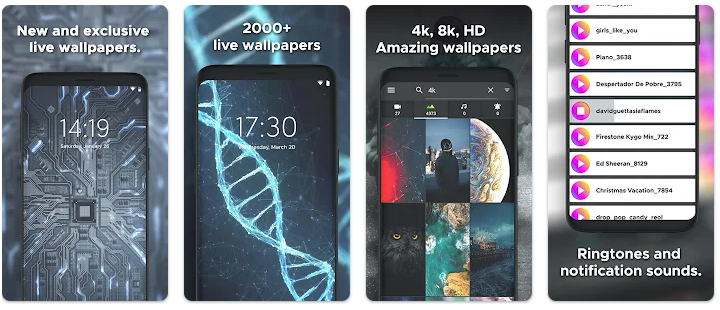
Ещё одно крутое приложение. Здесь тоже можно найти множество различных дизайнов по категориям. Некоторые обои даже включают звуковые эффекты.
Обои можно установить на рабочий стол и экран блокировки. Также можно скачать рингтоны.
Скачать (бесплатно, есть встроенные покупки)
Wave Live Wallpapers
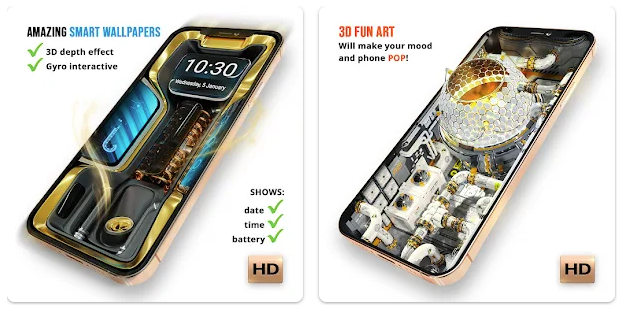
Здесь можно найти реалистичные дизайны для живых обоев, клавиатур и экранов вызова.
Обои можно выбирать из галереи приложения, искать по хэштегам или категориям. Можно создавать собственные живые обои. Все обои поддерживают параллакс и тач.
Скачать (бесплатно, есть встроенные покупки)
Zentaled
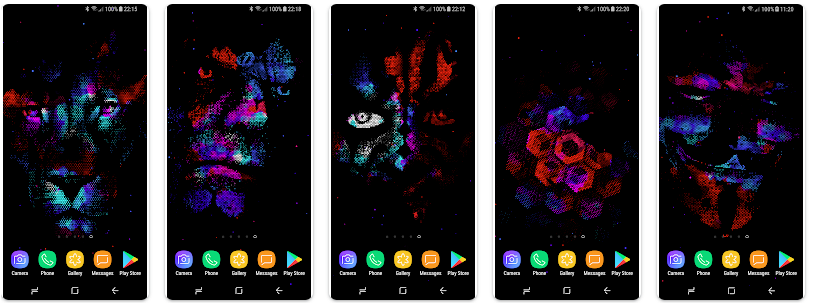
Это приложение зайдёт обладателям смартфонов с OLED-экраном. Ведь именно для них созданы дизайны в Zentaled. Есть поддержка тача и наклона смартфона.
Скачать (бесплатно, есть встроенные покупки)
Теги:
android
Muzei Live Wallpaper
Paperland Live Wallpaper
Water Garden Live Wallpaper
Forest Live Wallpaper
ASTEROID
4D Live Wallpaper
Live Wallpapers, Lock W.Engine
Wave Live Wallpapers
Zentaled
